У всех владельцев iPhone когда-нибудь на протяжении эксплуатации могут возникнуть проблемы с включением устройства. Ситуация, когда iPhone не включается, но при этом продолжает заряжаться, достаточно распространенная и может вызвать панику у многих пользователей. Но не стоит отчаиваться, так как в большинстве случаев проблему можно решить самостоятельно.
Первым шагом при включении iPhone, которое не реагирует на нажатие кнопок, следует проверить, достаточно ли заряжено устройство. Часто причина в том, что iPhone разрядился и ему не хватает энергии для запуска. Подключите устройство к зарядному устройству с помощью оригинального кабеля и дождитесь, пока зарядка начнет происходить. Если на экране появляется изображение зарядки, это значит, что iPhone реагирует и все должно быть в порядке.
Однако, если запустить iPhone не получается, даже если он заряжается и купить новое устройство не входит в ваши планы, есть несколько действий, которые можно предпринять. Попробуйте перезапустить устройство с помощью комбинации кнопок "Включение" и "Домой". Чтобы это сделать, одновременно нажмите и удерживайте эти кнопки в течение 10-15 секунд, пока на экране не появится логотип Apple. После этого отпустите кнопки и дождитесь, пока iPhone перезагрузится.
Проверить зарядку и кабель

Если ваш iPhone не включается, но заряжается, первым делом стоит убедиться в исправности зарядки и кабеля.
Для начала, проверьте, что адаптер и кабель подключены к источнику питания и iPhone правильно. Убедитесь, что они плотно соединены и не подвижны.
Затем, проверьте, нет ли видимых повреждений на кабеле или адаптере. Порванный кабель или поврежденный адаптер могут быть причиной неполадок. Если вы обнаружили какие-либо повреждения, попробуйте заменить кабель или адаптер на новые.
Также, попробуйте подключить iPhone к другому источнику питания или использовать другой кабель, чтобы убедиться, что проблема не связана с поврежденным источником питания или кабелем.
Если после проверки зарядки и кабеля iPhone по-прежнему не включается, возможно, причина в других аспектах его работы, и вам потребуется дополнительная помощь или ремонт.
Подключить к компьютеру

Если ваш iPhone не включается, но заряжается, попробуйте подключить его к компьютеру для дополнительной диагностики и восстановления.
Для этого выполните следующие шаги:
- Проверьте кабель и разъем. Убедитесь, что кабель и разъем на iPhone не повреждены и хорошо подключены к компьютеру.
- Подключите iPhone к компьютеру с помощью USB-кабеля.
- Если на компьютере появится уведомление о подключении нового устройства, откройте iTunes или Finder.
- Если у вас установлена последняя версия iTunes, она автоматически откроется и обнаружит ваш iPhone. В этом случае вы можете пропустить следующий шаг.
- В iTunes или Finder выберите ваш iPhone из списка устройств.
- Нажмите на кнопку "Восстановить iPhone" или "Обновить" и следуйте инструкциям на экране для восстановления или обновления прошивки iPhone.
Подключение iPhone к компьютеру позволит вам использовать дополнительные инструменты и функции, которые могут помочь восстановить ваше устройство.
Включить режим восстановления
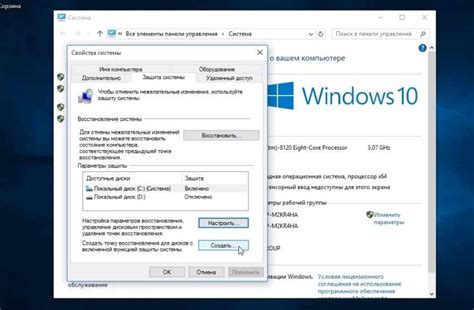
Если ваш iPhone не включается, но заряжается, вы можете попробовать включить режим восстановления. Этот режим позволяет восстановить устройство с помощью iTunes.
Чтобы включить режим восстановления, выполните следующие шаги:
- Убедитесь, что у вас установлена последняя версия iTunes на компьютере.
- Подключите iPhone к компьютеру с помощью USB-кабеля.
- Запустите iTunes и выберите ваш iPhone в списке устройств.
- Нажмите и удерживайте кнопку «Включить» и кнопку «Домой» одновременно.
- После окончания процесса восстановления, выберите «Настройки», чтобы настроить ваш iPhone.
Если эти действия не помогли включить iPhone, вам следует обратиться в авторизованный сервисный центр для дальнейшей диагностики и ремонта.
Перезагрузить устройство
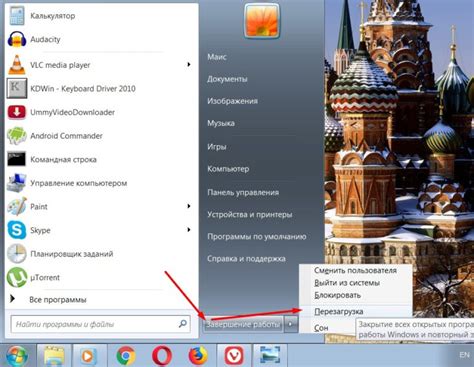
Если ваш iPhone не включается, но заряжается, попробуйте следующие способы перезагрузки:
- Удерживайте кнопку "Включение/Выключение" на правой боковой стороне устройства.
- Передвиньте ползунок "Выключить" вправо, чтобы выключить устройство.
- Подключите зарядное устройство к iPhone и дайте ему зарядиться несколько минут.
- Удерживайте кнопку "Включение/Выключение" снова, чтобы включить устройство.
Если эти способы не помогают, вам может потребоваться обратиться к специалисту Apple или авторизованному сервисному центру.
Проверка датчика сенсорной кнопки
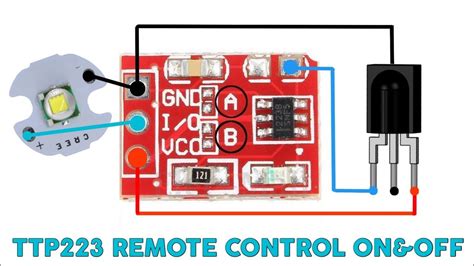
Если ваш iPhone не включается, но заряжается, одной из возможных причин может быть неисправность сенсорной кнопки. Чтобы проверить ее работоспособность, следуйте инструкциям ниже:
| Шаг | Описание |
|---|---|
| 1. | Нажмите и удерживайте кнопку включения на боковой или верхней панели устройства. |
| 2. | Одновременно нажмите и удерживайте кнопку домой внизу передней панели устройства (если у вас iPhone имеет сенсорную кнопку домой) или кнопку громкости в верхней части устройства (если у вас iPhone не имеет сенсорной кнопки домой). |
| 3. | Если экран устройства начинает показывать реакцию (например, появляется значок Apple или звуковой эффект), это может свидетельствовать о работоспособности датчика сенсорной кнопки. |
Если экран устройства не реагирует после выполнения всех указанных шагов, возможно, вам потребуется обратиться к специалисту или обратиться в сервисный центр Apple для дальнейшего ремонта.
Попробовать другую батарею

Если ваш iPhone не включается, но заряжается, возможно, проблема кроется в поврежденной батарее. В этом случае, рекомендуется попробовать подключить другую батарею к устройству и посмотреть, включится ли оно.
Для этого:
- Извлеките текущую батарею из iPhone.
- Подключите новую батарею к соответствующим разъемам и убедитесь, что они надежно закреплены.
- Соберите iPhone обратно и попробуйте включить его.
Если iPhone успешно включается с новой батареей, значит проблема заключалась именно в батарее. В таком случае, рекомендуется приобрести новую оригинальную батарею для iPhone и заменить ее самостоятельно или обратиться за помощью к сертифицированному сервисному центру Apple.
Однако, если после замены батареи iPhone по-прежнему не включается, стоит обратиться к другим возможным причинам и методам решения данной проблемы.
Сбросить настройки
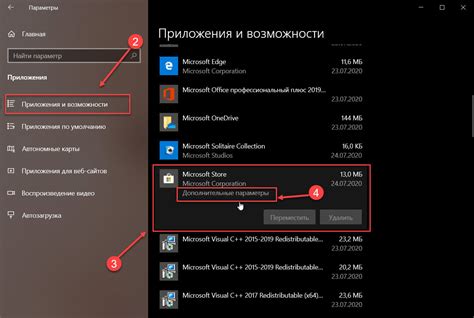
Если ваш iPhone не включается, но при этом заряжается, попробуйте сбросить настройки устройства. Это может помочь восстановить работоспособность.
Для сброса настроек выполните следующие шаги:
- Перейдите в меню "Настройки" на вашем iPhone.
- Прокрутите вниз и выберите пункт "Общие".
- Прокрутите вниз и выберите пункт "Сброс".
- Выберите "Сброс всех настроек".
- Введите пароль, если потребуется.
- Подтвердите сброс настроек.
После сброса настроек ваш iPhone перезагрузится и все настройки будут сброшены до заводских. Обратите внимание, что ваши данные, такие как контакты, фотографии и приложения, не будут удалены. Однако, вам может потребоваться повторно настроить некоторые параметры, например, подключение к Wi-Fi и аккаунты электронной почты.
Если после сброса настроек ваш iPhone по-прежнему не включается, вам следует обратиться в сервисный центр или связаться с официальной поддержкой Apple для получения дополнительной помощи и решения проблемы.
Прошить устройство

Прошивку можно выполнить двумя способами:
- С использованием iTunes на компьютере. Для этого необходимо подключить iPhone к компьютеру при помощи USB-кабеля, открыть iTunes и перейти в раздел "Устройства". Затем выбрать свое iPhone и нажать на кнопку "Восстановить iPhone". iTunes загрузит и установит последнюю версию iOS.
- С использованием программного обеспечения iTunes в режиме DFU (Device Firmware Update). Этот режим позволяет прошить iPhone, когда устройство не включается и не обнаруживается в iTunes. Для входа в режим DFU необходимо удерживать одновременно кнопку включения и кнопку громкости в течение 10 секунд, затем отпустить кнопку включения, но продолжать удерживать кнопку громкости еще 5 секунд. Если все сделано правильно, на экране iPhone появится черный экран. Затем iTunes должен опознать устройство в режиме DFU и предложить прошить его.
Процесс прошивки может занять некоторое время. Важно перед прошивкой сделать резервную копию данных, так как весь контент и настройки будут удалены. Если после прошивки устройство по-прежнему не включается, рекомендуется обратиться в сервисный центр Apple для диагностики и ремонта.
Обратиться в сервисный центр
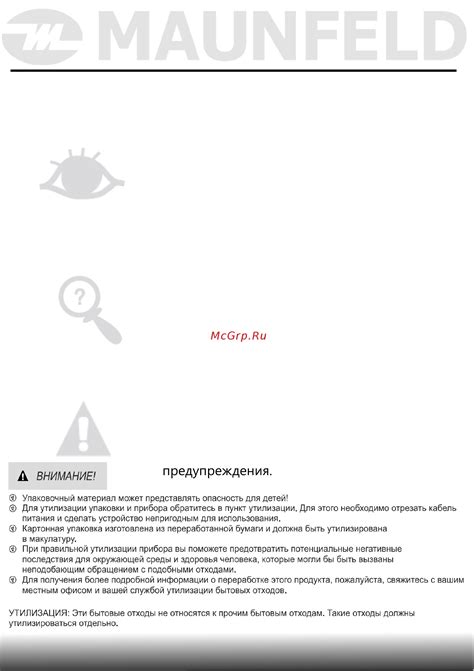
Если ваш iPhone не включается, даже при наличии достаточного заряда, может быть проблема, требующая профессионального вмешательства.
В этом случае рекомендуется обратиться в ближайший сервисный центр Apple. Опытные специалисты смогут провести диагностику вашего устройства и найти источник проблемы.
Сервисный центр предоставит вам все необходимые услуги для восстановления работы iPhone: от замены поврежденных элементов и компонентов до прошивки и восстановления системы.
Не пытайтесь разбирать или ремонтировать iPhone самостоятельно, это может привести к ухудшению его состояния и аннулированию гарантии.
Свяжитесь с сервисным центром Apple и узнайте, какой процесс вам потребуется пройти для ремонта вашего iPhone.
Помните, что качественный ремонт и использование оригинальных запчастей могут продлить срок службы вашего устройства и гарантировать его надежную работу в будущем.
Защититься от повторения проблемы

Чтобы избежать повторной ситуации, когда ваш iPhone не включается, но заряжается, следуйте этим советам:
1. Обновите программное обеспечение. Регулярно проверяйте наличие обновлений для операционной системы iOS. Новые версии могут содержать исправления, которые помогут устранить проблему.
2. Избегайте перегрева. Перегрев может негативно влиять на работу iPhone. Не оставляйте его под прямыми солнечными лучами или на горячем месте.
3. Проверяйте зарядное устройство. Используйте оригинальное зарядное устройство Apple или надежное нелицензионное зарядное устройство. Дешевые и некачественные зарядные устройства могут вызывать проблемы с зарядкой и питанием.
4. Очистите разъемы. Временами грязь или пыль могут попадать в разъемы iPhone, мешая нормальному подключению зарядного кабеля. Очистите разъемы при помощи мягкой щетки или компрессора.
5. Сделайте сброс настроек. Если проблема не устраняется, попробуйте сделать сброс настроек на своем iPhone. Настройки -> Общие -> Сброс -> Сбросить все настройки.
6. Обратитесь к специалистам. Если ни один из вышеперечисленных методов не решает проблему, обратитесь в авторизованный сервисный центр Apple или свяжитесь с технической поддержкой.